- Rongsen.Com.Cn 版权所有 2008-2010 京ICP备08007000号 京公海网安备11010802026356号 朝阳网安编号:110105199号
- 北京黑客防线网安工作室-黑客防线网安服务器维护基地为您提供专业的
服务器维护
,企业网站维护
,网站维护
服务 - (建议采用1024×768分辨率,以达到最佳视觉效果) Powered by 黑客防线网安 ©2009-2010 www.rongsen.com.cn


Win7安装U盘的制作的详细教程
作者:黑客防线网安Windows教程网 来源:黑客防线网安Windows教程网 浏览次数:0 |
Windows7安装有很多方法,可以将镜像文件刻录成光盘安装,可以硬盘安装,还有U盘安装。用U盘安装需要先制作windows7安装U盘,windows7安装U盘制作方法也有很多,下面介绍用Novicorp WinToFlash制作windows7安装U盘。
一、制作windows7安装U盘需要的软件
1、Novicorp WinToFlas软件;
2、虚拟光驱软件;
3、U盘(容量大于4G);
4、windows7镜像文件;
二、制作windows7安装U盘的详细教程
第一步,将U盘插入电脑USB接口中,在计算机中找到你的U盘,点击鼠标右键,点击“格式化(A)”按钮,选择NTFS格式,勾选“快速格式化(Q)”,点击“开始”按钮进行格式化。
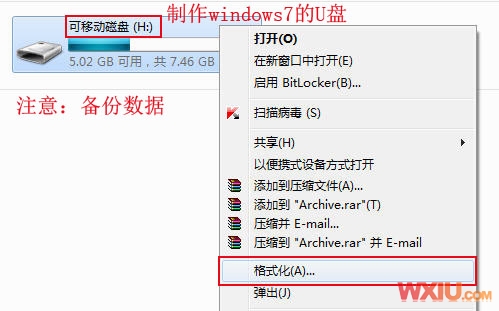
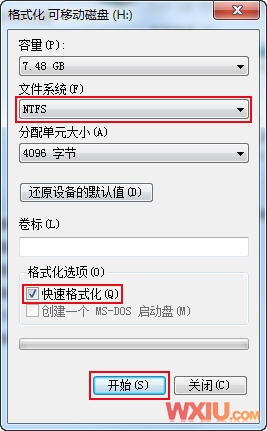
第二步,格式化之后我们接着要做的就是用虚拟光驱加载windows7镜像文件。在“虚拟光驱图标”上点右键,选择“虚拟设备 => 设备0:=> 装载映像”,找到你“windows7镜像”文件,双击选中他完成windows7加载。
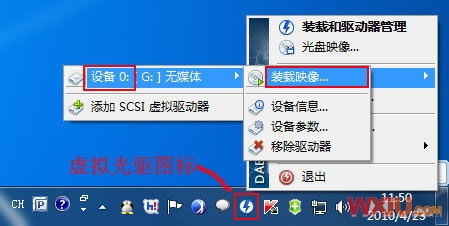
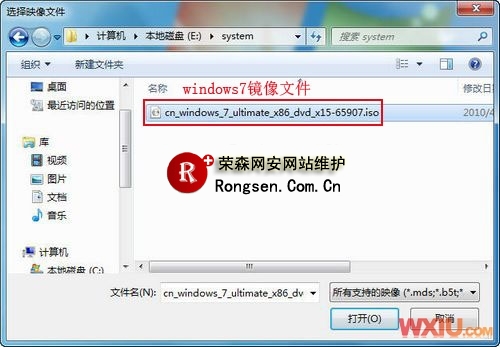
第三步,启动WinToFlash软件,出现最终用户许可协议对话框,选择“接受”。点击“任务”选项,选择任务类型为“迁移windows vista/2008/7安装程序到闪存”。
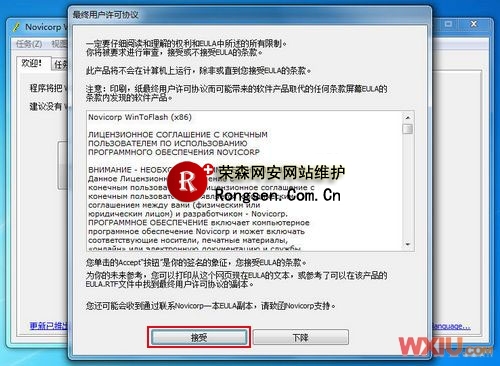
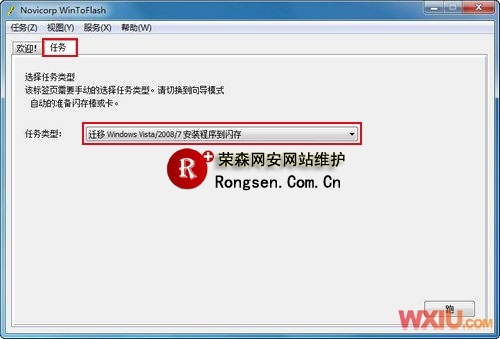
第四步,点击“欢迎”选项,点击“windows安装程序迁移向导按钮”,进入“基本参数”设置页面。
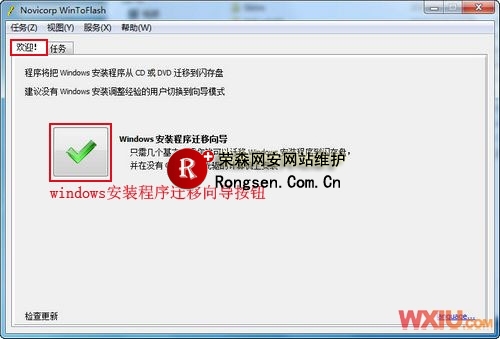
第五步,点击“windows文件路径选择按钮”来选择windows7镜像文件(就是第二步你用虚拟光驱加载的windows7镜像文件),通过双击选中虚拟光驱的盘符即可。点击“USB驱动器选择按钮”来选择你用来制作windows7安装U盘的那个U盘,通过双击选中U盘盘符即可。点击“下一步”。
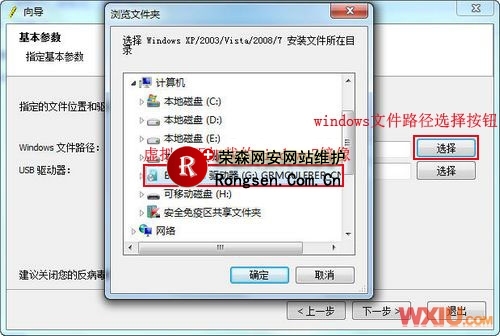
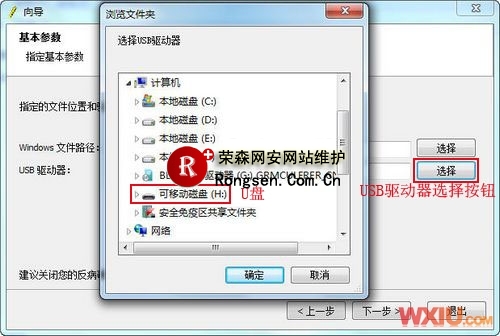
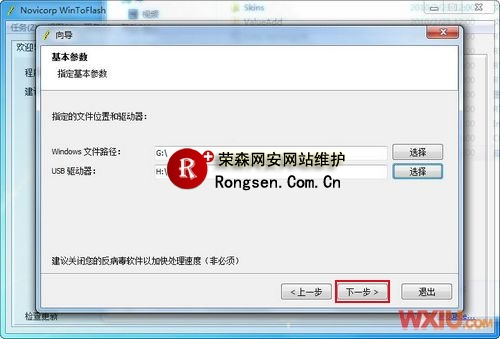
第六步,进入“windows许可协议”界面,点击“我接受许可协议的条款”,点击“继续”,这是设置完毕软件开始自动制作windows7安装U盘。这个过程可能要几分钟的时间,请耐性等待。
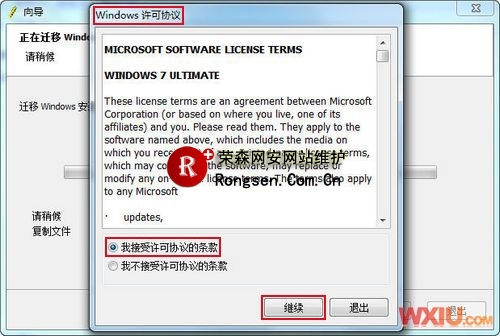
第七步,点击“下一步”完成windows7安装U盘的制作。点击“退出”,退出时会弹出更新对话框,去掉“启动更新功能”的勾选,点击“不,只需关闭”。
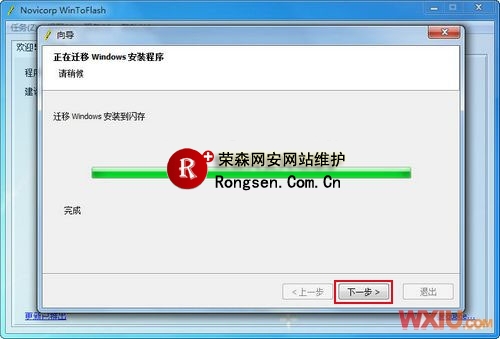
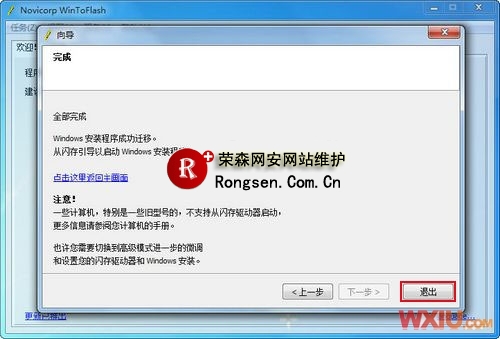
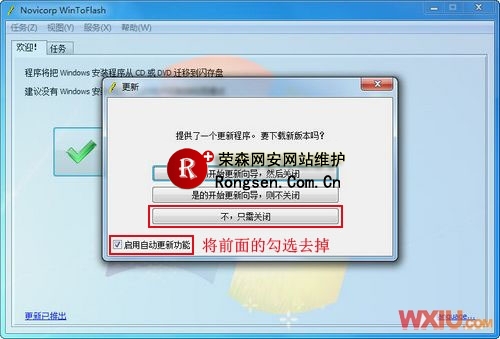
注意:如果在制作Windows 7 U盘时,没有格式化U盘的话,在第七步进行迁移Windows 安装程序时,可能会出现的下面警告窗,因此我们在制作Windows 7 U盘时,最好要格式化U盘。


新闻栏目
| 我要申请本站:N点 | 黑客防线官网 | |
| 专业服务器维护及网站维护手工安全搭建环境,网站安全加固服务。黑客防线网安服务器维护基地招商进行中!QQ:29769479 |













